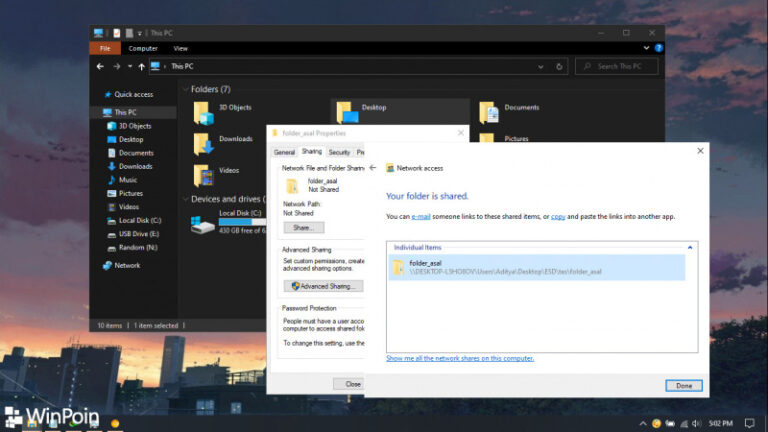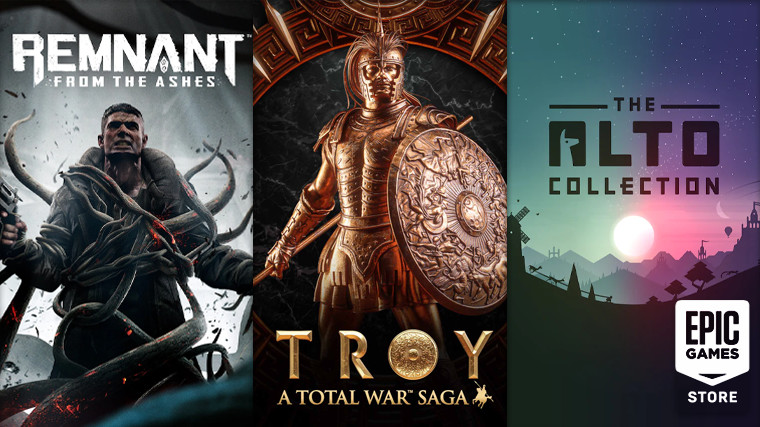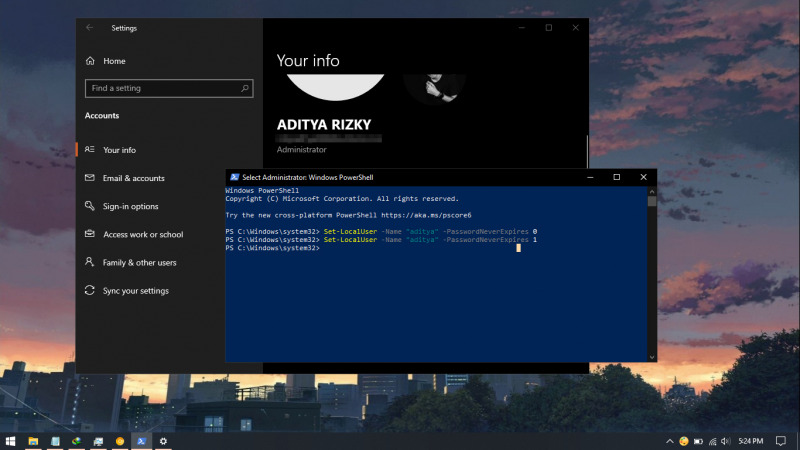
Di Windows 10, kamu dapat memberikan waktu kedaluwarsa terhadap password pada sebuah local account maksimal 42 hari. Setelah melewati 42 hari, maka user harus menggantinya dengan password baru ketika waktu kedaluwarsa telah tercapai.
Secara default fitur ini tidak aktif, jika tertarik maka kamu bisa mengaktifkannya melalui perintah di PowerShell.
Baca juga tutorial Windows 10 lainnya:
- Cara Unlink Lisensi Windows 10 dari Akun Microsoft
- Cara Menentukan Target Feature Updates di Windows 10 Versi 2004
- Cara Modifikasi File ISO Windows 10
- Cara Memastikan File ISO Windows Corrupt atau Tidak
- Cara Membuat Bootable Windows 10 dengan Rufus
- Cara Membuat File Dummy di Windows 10
- Cara Install Aplikasi di Windows 10 dengan Winget
- Cara Mengetahui Edisi Windows 10 yang Kamu Gunakan
- Memahami Penamaan dalam File ISO Windows
- Cara Membuat Bootable Windows 10 dengan Ventoy
- Cara Membuat ISO Windows 10 dari SmartVersion (SVF)
- Cara Menghapus File Duplikat dengan PowerShell
- Cara Membuat Bootable Windows 10 dengan PowerISO
Mengaktifkan Password Expiration di Windows 10 dengan PowerShell
- Buka PowerShell as Administrator
- Ketikan/copy perintah berikut
Set-LocalUser -Name "aditya" -PasswordNeverExpires 0. Ganti nama user dengan nama"aditya"dengan nama user yang ingin kamu berikan password expiration.
- Done.
Setelah proses selesai, maka password expiration berhasil diberikan pada user terkait. Untuk menon-aktifkan password expiration, ganti angka 0 menjadi 1. Berikut contohnya.
Set-LocalUser -Name "aditya" -PasswordNeverExpires 1
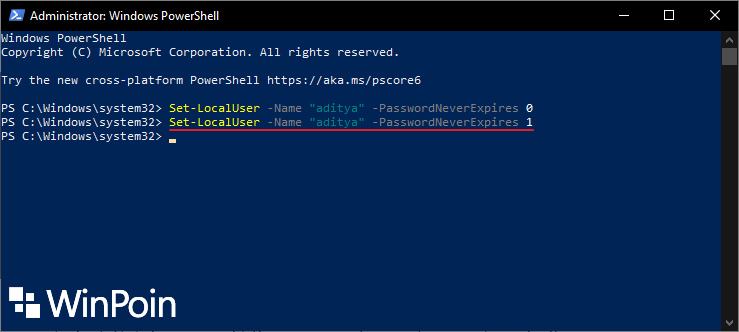
Tips ini tentunya bisa dimanfaatkan sebagai pengingat pada pengguna untuk mengganti password secara berkala.